Простановка размеров
Измеряй микрометром. Отмечай мелом. Отрубай топором.
Из законов Мэрфи
Автоматизация простановки размеров значительно облегчает труд конструктора.
ПЕРЕД ПРОСТАНОВКОЙ РАЗМЕРОВ НЕОБХОДИМО ОДИН РАЗ УСТАНОВИТЬ РАЗМЕРНЫЕ ПЕРЕМЕННЫЕ
Размерные переменные позволяют настроить простановку размеров под тот или иной стандарт (ЕСКД, ISO). Они записываются в файл чертежа, поэтому достаточно их установить только один раз. Размерные переменные, как и все системные переменные Автокада, устанавливаются при помощи пункта меню "РежимыàПеремен." При этом в экранном меню выводится длинный многостраничный (листается пунктами меню "Далее..." и "Назад") список английских названий переменных. Имена всех размерных переменных начинаются с DIM. Необходимо установить следующие из них:
| Перемен. | Значение | Смысл | |||
| DIMASZ | 3.5 | Размер стрелок (Arrow SiZe) | |||
| DIMTAD | 1 | Текст над размерной линией, а не в ее разрыве (Text Above Dimension) | |||
| DIMTOH | 0 | Текст вне выносных линий горизонтален (Text Outside Horizontal) | |||
| DIMTIH | 0 | Текст внутри выносных линий горизонтален (Text Inside Horizontal) | |||
| DIMEXE | 2.5 | Выход выносной линии за размерную (ExtEnsion) | |||
| DIMTXT | 5 | Высота размерного текста (TeXT) |
После того, как размерные переменные установлены в соответствии с требованиями ЕСКД, можно начинать собственно простановку размеров, выбрав пункт меню "РисуйàРазмеры". Из появившегося графического меню следует выбрать тип размера: линейный горизонтальный, линейный вертикальный, повернутый (размерная линия расположена под произвольным углом), радиус, диаметр, угол.
Проще всего проставить линейный горизонтальный или вертикальный размер. Выбираем его в меню, далее указываем две точки - начала выносных линий (точки 1 и 2 на рисунке 8; обратите внимание, что при этом сразу автоматически включается привязка к конечной точке). После этого нужно указать, на каком расстоянии от контура детали пройдет размерная линия. Для этого вводим любую точку, через которую будет проходить размерная линия ( точка 3 на рисунке 8).
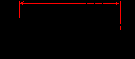 |
Рисунок 8 - Простановка линейного размера. 1, 2 - начала выносных линий, 3 - местоположение размерной линии.
Остается ввести размерный текст. Если просто нажать клавишу ¬, то Автокад сам померяет расстояние и подставит нужное значение.
ЕСЛИ ЧЕРТЕЖ КОРРЕКТЕН, АВТОМАТИЧЕСКИ ПОДСТАВЛЯЕМЫЕ ЗНАЧЕНИЯ РАЗМЕРОВ ДОЛЖНЫ СОВПАДАТЬ С ЗАДАННЫМИ
Ввод численного значения размера с клавиатуры является умышленным вредительством. Помните, что в Автокаде очень легко проверить, было ли значение размера введено с клавиатуры или подставлено автоматически.
Часто нужно включить в размерный текст какие-либо символы помимо собственно номинального значения размера. Например, для круглой детали на вертикальном размере нужен знак диаметра. Чтобы это сделать, нужно ввести размерный текст, где символы "<>" стоят в месте подстановки номинального размера. Например, для получения перед размером символа Æ
следует ввести размерный текст @ <>. Рекомендуется ставить пробел перед "<>", поскольку Автокад иногда накладывает один символ на другой.
Если размерный текст не помещается между выносными линиями, он выносится вбок. Автокад самостоятельно определяет, будет ли текст писаться между линиями или сбоку. Если вы предполагаете, что текст явно не влезает между линиями, то можно сказать Автокаду, в какую сторону его выносить.
НЕ ПОМЕЩАЮЩИЙСЯ МЕЖДУ ВЫНОСНЫМИ ЛИНИЯМИ РАЗМЕРНЫЙ ТЕКСТ ОТРИСОВЫВАЕТСЯ СО СТОРОНЫ ВЫНОСНОЙ ЛИНИИ, УКАЗАННОЙ ПОСЛЕДНЕЙ.
Для случая, изображенного на рисунке 8, текст был бы вынесен вправо, поскольку правая выносная линия (точка 2) была указана последней. При выносе вбок Автокад не проводит размерную линию под размерным текстом. Это нужно сделать вручную отрезком.
Простановка радиальных и диаметральных размеров затруднена тем, что они не воспринимают нарисованный полилинией круг. Проще всего поверх него нарисовать окружность командой Круг, проставить на не размер, а затем ее стереть.
При простановке углового размера нужно сначала провести два отрезка, образующие угол (выносные линии). В собственно угловой размер входят лишь дуга со стрелками и размерный текст.
Проставляемые размеры являются ассоциативными
- они представляют собой единый объект, который связан с контуром детали. Если расстояние между выносными линиями будет меняться (например, при помощи команд "Перенеси" или "Растяни"), номинальное значение размера также будет меняться.
К сожалению, в Автокаде 10 нет приемлемых средств для простановки предельных отклонений размеров в соответствии с требованиями ЕСКД. Можно проставлять отклонения вручную командой Текст, установив высоту шрифта в 40...45% от высоты размерного текста.
При необходимости (скажем, если вы проставили размер, а он получился неправильным из-за того, что вы забыли установить размерные переменные) можно обновить размер в соответствии с текущими значениями размерных переменных. Для этого в графическом меню размеров есть пункт "Обновить размерный текст". Пункт "Новый размерный текст" позволяет заменить размерный текст (например, вы забыли проставить знак диаметра).